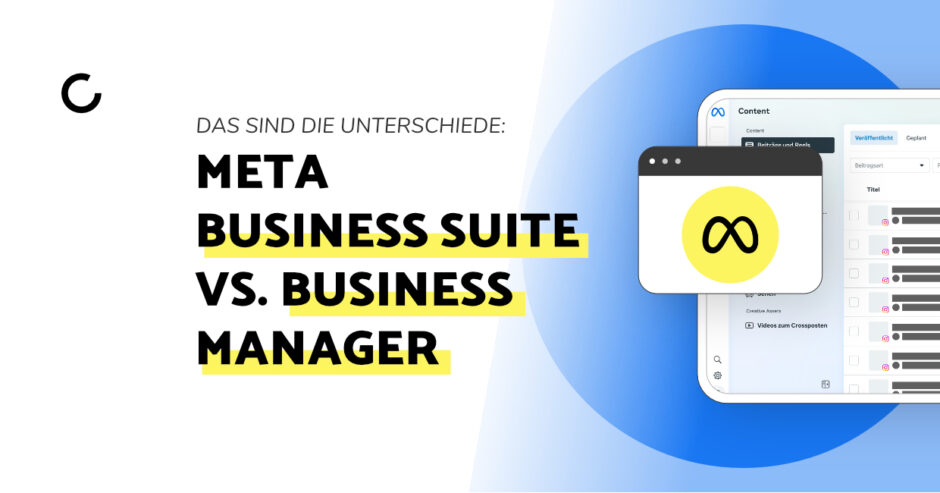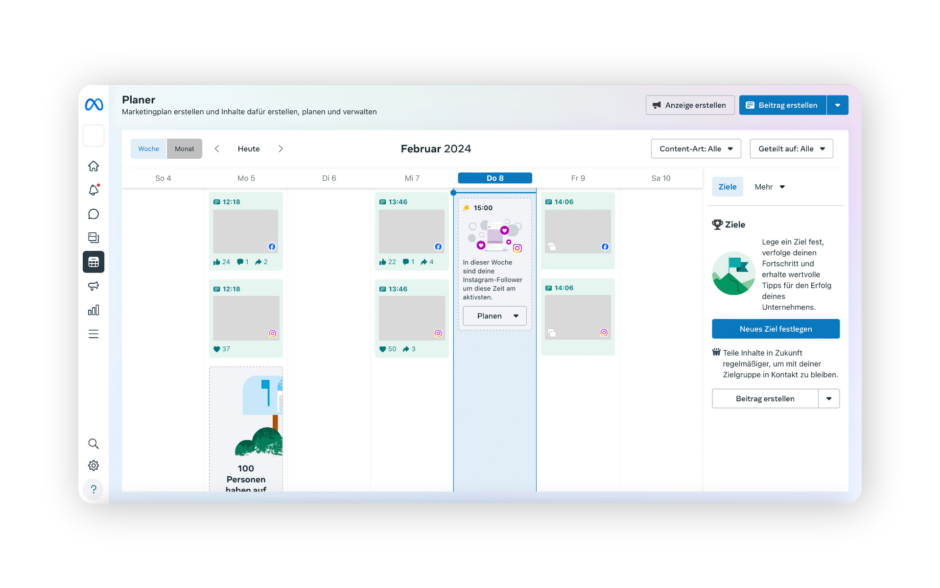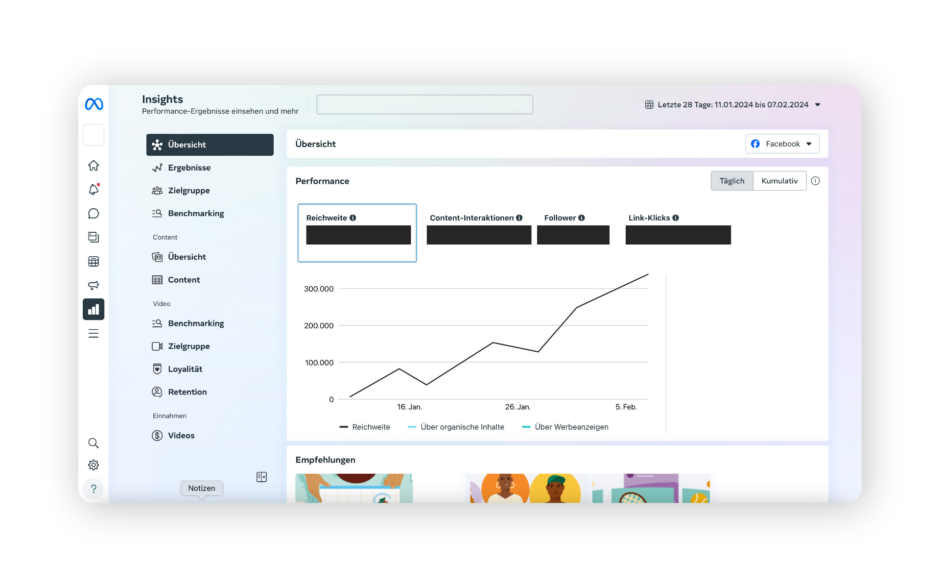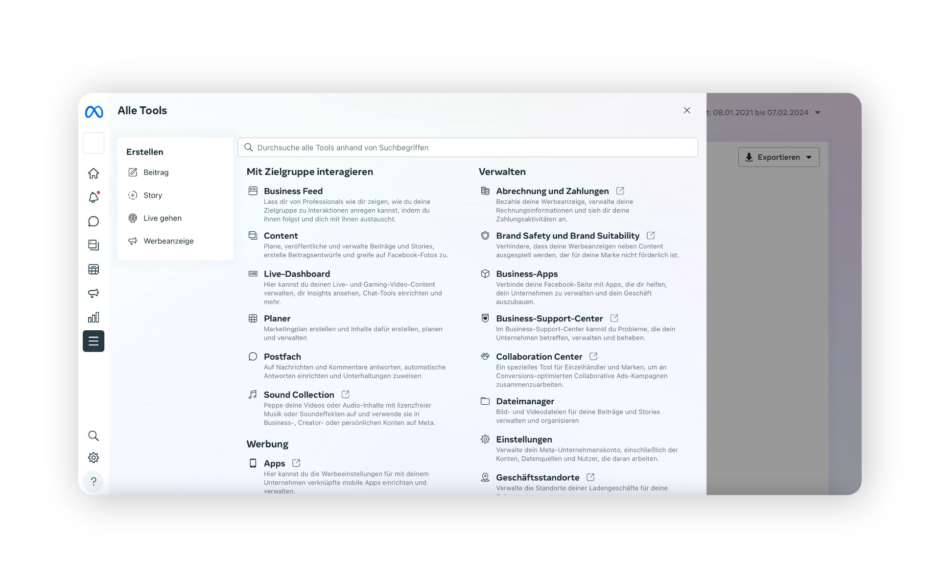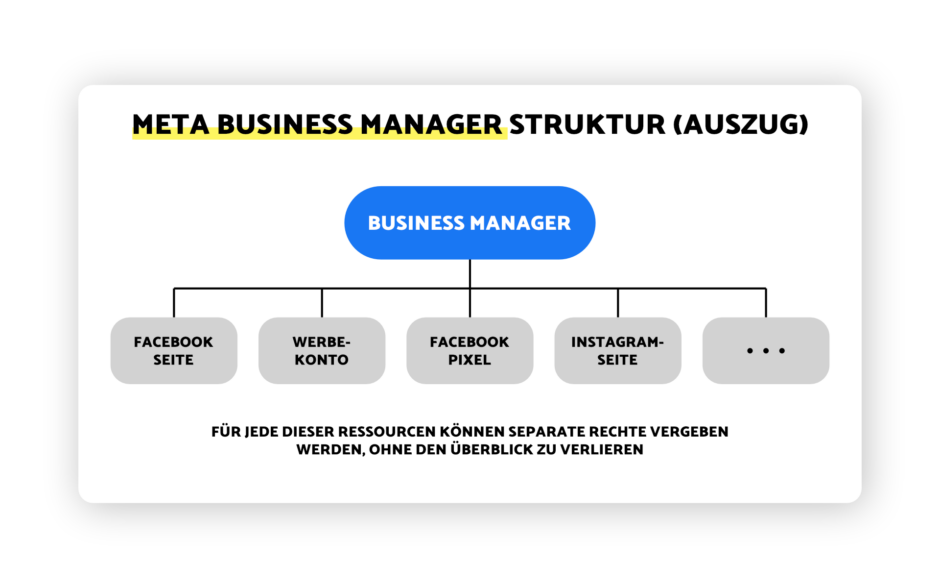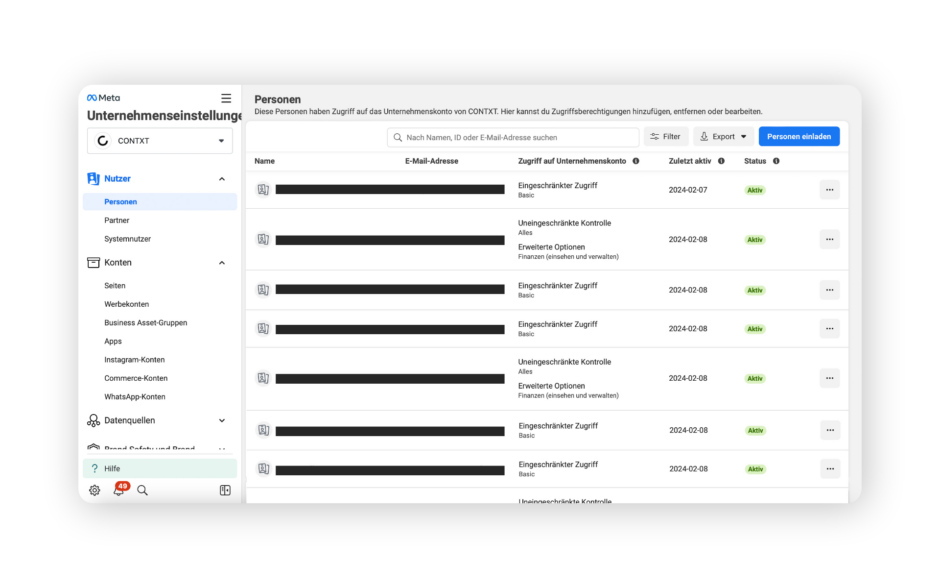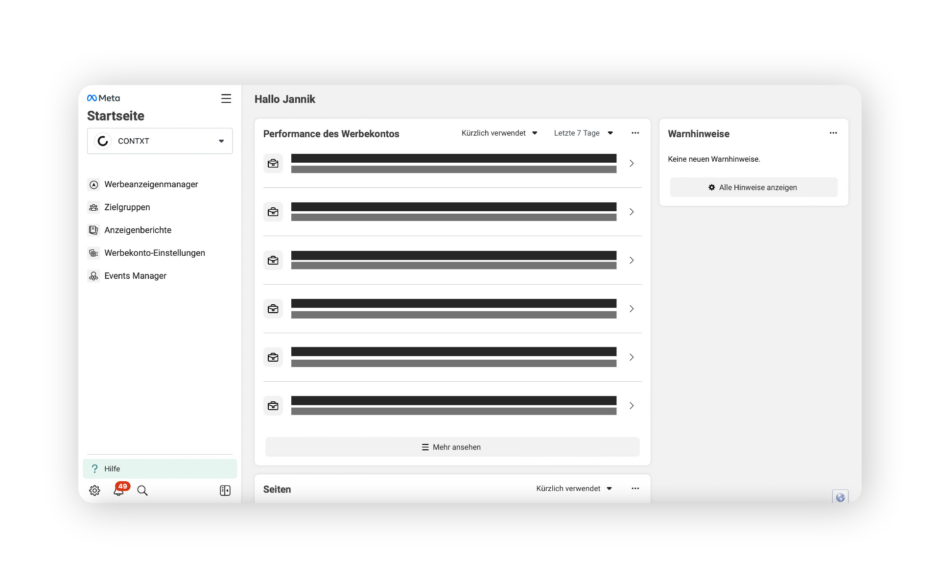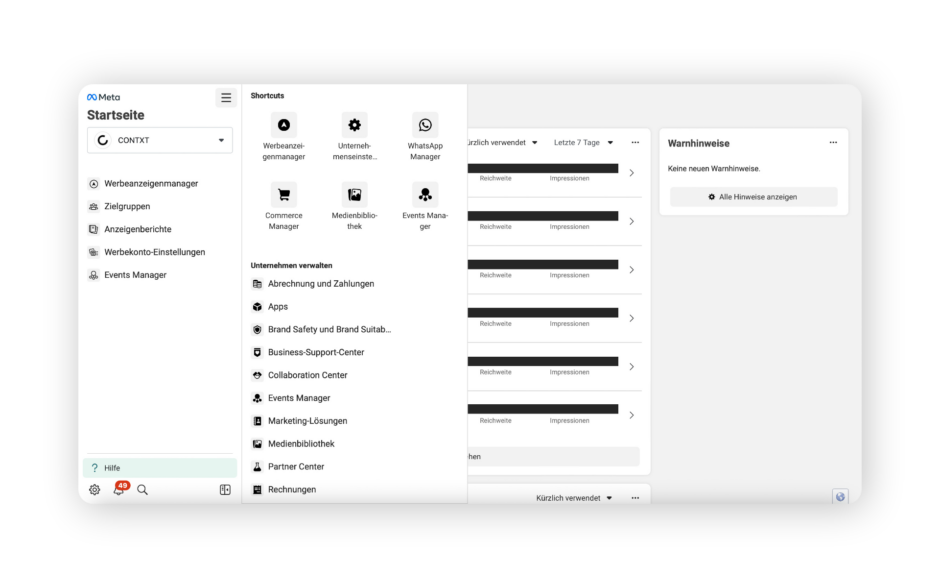Inhaltsverzeichnis
Die Funktionen der Meta Business Suite
Die Meta Business Suite ist die zentrale Anlaufstelle rund um deine beruflichen Facebook- und Instagram-Konten. Hierin lassen sich unter anderem Inhalte verfassen und einplanen, Kommentare verwalten sowie zahlreiche Insights zu veröffentlichten Beiträgen und Werbeanzeigen abrufen.
Hier einmal die wichtigsten Tools der Meta Business Suite in einer Übersicht:
Das Postfach der Meta Business Suite
Über das Postfach der Meta Business Suite gelangst du zu allen eingehenden Nachrichten für dein Facebook- und Instagram-Profil. Achte darauf, dass du in den Einstellungen Instagram mit der Facebook-Seite verknüpft hast, sonst musst du die eingehenden Nachrichten über die Instagram App verwalten.
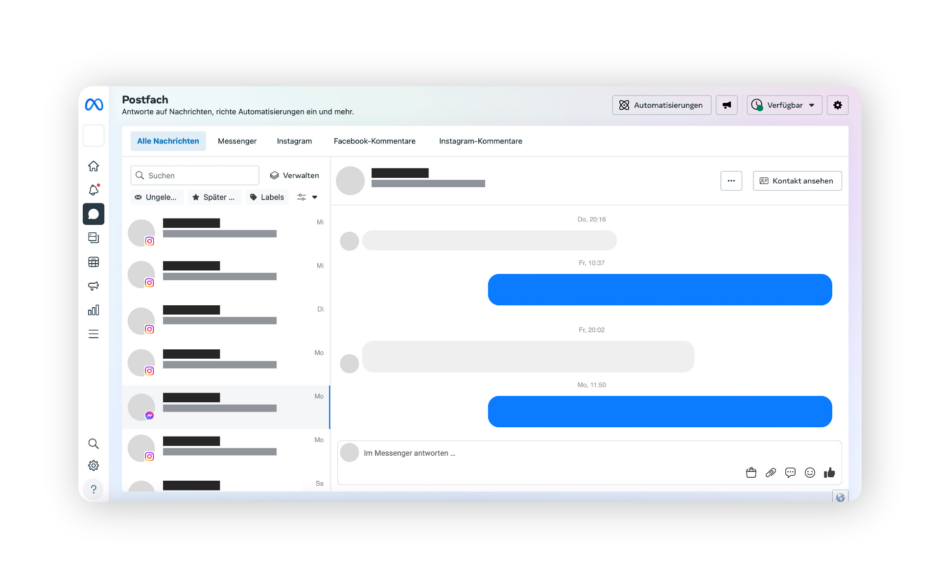
Über den Reiter “Alle Nachrichten” siehst du alle Kommentare deines Facebook- und Instagram-Profils sowie Direktnachrichten über den Messenger. In der Menüzeile oben kannst du nach “Gelesen”/”Ungelesen” filtern sowie individuelle Labels vergeben, um die Nachrichten zu markieren. Durch Nutzung der Filter und Labels behältst du die Übersicht über alle eingehenden Nachrichten in deinem Postfach.
Zudem kannst du über dein Postfach Automatisierungen anbinden, sodass Personen beispielsweise mit einer Sofortnachricht begrüßt werden. Oder eine automatische Abwesenheitsnotiz außerhalb der Geschäftszeiten.
Dein Content in der Meta Business Suite
Über den Menüpunkt “Content” kannst du alle deine Inhalte für Facebook und Instagram sehen. Diese sind kategorisiert nach “Veröffentlicht”, “Geplant” sowie “Entwürfe”.
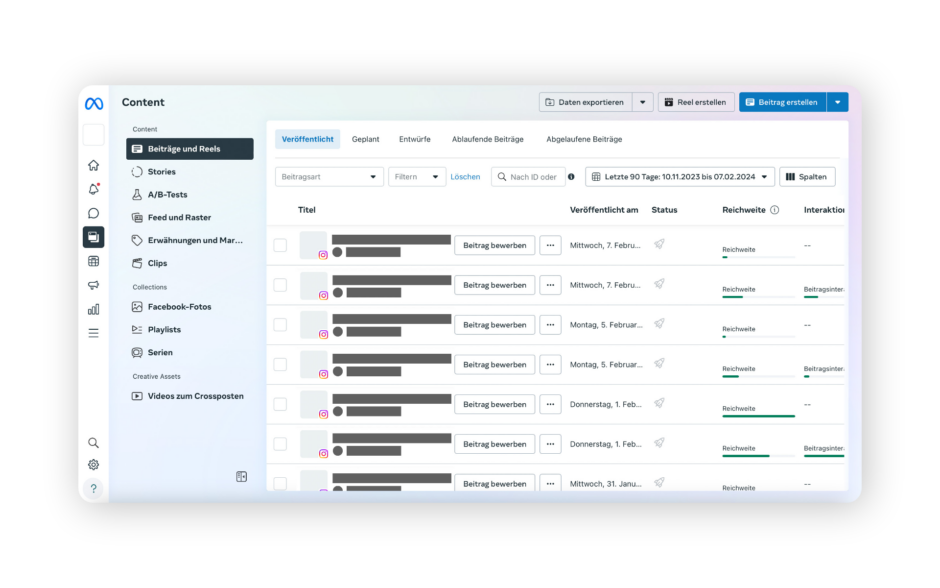
Den Bereich “Entwürfe” kannst du dazu nutzen, um noch nicht fertiggestellte Beiträge aufzurufen und diese zu finalisieren. Über den “Geplant”-Reiter kannst du einen Blick in die Zukunft wagen und schauen, was in nächster Zeit auf den Profilen für Beiträge eingeplant sind. Diese lassen sich auch von hier editieren, falls noch eine Korrekturschleife benötigt wird. Mit Blick auf die bereits veröffentlichten Beiträge kannst du sehen, wie gut deren Performance ist. Hierzu hast du verschiedene Kennzahlen wie die organische Reichweite, Interaktionen, Gefällt-mir-Angaben, Kommentare sowie geteilte Inhalte standardmäßig ausgewählt. Anpassungen der Kennzahlen können über den Button “Spalten” vorgenommen werden. Bei Bedarf können die Daten auch am oberen Ende der Seite exportiert werden, sodass diese in anderen Tools wie Google Tabellen oder Numbers weiterverwendet werden können.
Hinweis: Falls du in das Postfach einer anderen Seite schauen möchtest, kannst du oben links im Menü unterhalb des Meta-Logos immer deine derzeit ausgewählten Kanäle ändern.
Der Planer in der Meta Business Suite
Der Planer ist ein Marketingplan als Kalender. Hier lassen sich deine eingeplanten Beiträge in Form eines Wochen- oder Monatskalenders anzeigen. Im Vergleich zum Content-Bereich siehst du hier visuell, wann welche Beiträge veröffentlicht werden und kannst Änderungen schnell per Drag & Drop vornehmen.
In der Wochenansicht kannst du auf Grundlage der kleinen Symbole Interaktionen mit veröffentlichten Beiträgen sehen. Zudem bekommst du eine Vorschau des Beitragsbildes, die Publisher Plattform (Facebook, Instagram) sowie einen kleinen Hinweis auf die Beitragsart (z.B. Fotoalbum) angezeigt. Über die Filter kannst du dir im Planer auch nur Beiträge einer bestimmten Plattform sowie eine bestimmte Content-Art (Post, Story, Reel) anzeigen lassen.
Die Insights in der Meta Business Suite
Über die Insights bekommst du einen Überblick über die Gesamtperformance deiner Facebook- und Instagram-Seite. Rechts oben kannst du auswählen, zu welcher Plattform du dir Insights anschauen willst. Anschließend siehst du die wichtigsten Kennzahlen wie Reichweite, Interaktionen, Follower sowie Link-Klicks – inklusive Entwicklung zum vorherigen Zeitraum. Die Entwicklung kannst du auch visualisieren, indem du auf eine Kennzahl klickst. Dann aktualisiert sich der angezeigte Graph. Dieser kann nach täglicher Performance oder als kumulative Steigerung (Werte aufaddiert) visualisiert werden.
Ebenfalls sehr spannend ist die Auswertung der eigenen Zielgruppe auf der jeweiligen Plattform. So bekommst du demografische Eckdaten wie das Alter und Geschlecht sowie die Wohnorte und Länder in verschiedenen Diagrammen visualisiert. Vor allem in Bezug auf die Anzeigenschaltung über Meta kann sich hier ein Abgleich lohnen.
Alle Tools in der Meta Business Suite
Über den Menüpunkt “Alle Tools” gelangst du zu einem Sammelsurium an Meta Tools, die du gegebenenfalls nützlich finden könntest. Zum Beispiel eine Weiterleitung zum Werbeanzeigenmanager, dem Events Manager (für das Online-Tracking) sowie allgemeine Unternehmenseinstellungen.
Anbei eine Auflistung aller Tools in der Meta Business Suite unterteilt nach Kategorie:
Content planen und veröffentlichen
- Business Feed
- Content
- Live-Dashboard
- Planer
- Postfach
- Sound Collection
Business-Account verwalten
- Abrechnung und Zahlungen
- Brand Safety und Brand Suitability
- Business-Apps
- Business-Support-Center
- Collaboration Center
- Dateimanager
- Einstellungen
- Geschäftsstandorte
Werbe-Assets aufrufen und verwalten
- Apps
- Events Manager
- Instant Formulare
- Werbeanzeigen
- Werbeanzeigenmanager
- Zielgruppen
Seite und Werbung analysieren
- Anzeigenberichte
- Experimente
- Insights
- Traffic-Analysebericht
Produkte und Dienstleistungen verwalten
- Bestellungen
- Commerce
- Dienstleistungen
- Monetarisierung
- Termine
Wie du siehst, gibt es eine lange Liste an Tools in der Meta Business Suite. Wenn dir unklar ist, wie du bestimmte Tools für dein Business nutzen kannst, melde dich gerne bei uns. Als Meta Business Partner sind wir mit allen Tools vertraut.
Wie anfangs eingeleitet, sind die meisten der Tools Weiterleitungen in ein anderes Tool. Und dieses Tool trägt den Namen Meta Business Manager. Für die meisten der Weiterleitungen ist ein schnellerer Weg daher der direkte Weg über den Business Manager.
Die Funktionen des Meta Business Managers
Der Meta Business Manager ist die Schaltzentrale von mehreren Business Auftritten über einen zentralen Zugang. Das Tool ist empfehlenswert für alle Unternehmen, Organisationen oder sonstige Dienstleister, die nicht nur eine Facebook-Seite zu verwalten haben, sondern eine große Menge an Business Assets.
Daher ist das Tool unabdingbar für folgende Szenarien:
- Als Agentur oder Freelancer hast du einen eigenen Business Manager und kannst damit alle Business Assets deiner Kunden an einem Ort verwalten.
- Du bist Teil eines großen Unternehmens und ihr benötigt unterschiedliche Seiten, Werbekonten sowie weitere Business Assets für unterschiedliche Abteilungen oder Marken.
- Du möchtest mit einer spezialisierten Agentur – wie uns 🙂 – zusammenarbeiten. Hierdurch kannst du deine Business Assets über die Partnerfreigabe teilen und musst nicht individuelle Personen hinzufügen.
Wenn du dich zu einer dieser Zielgruppen zählst, solltest du den Meta Business Manager definitiv einrichten. Neu im Meta Business Manager? Dann schau dir folgende Anleitung von uns an.
Business Assets mit dem Meta Business Manager organisieren
Im Business Manager herrscht folgende Struktur vor, um all deine Business Assets zu verwalten:
Innerhalb deines Meta Business Managers verwaltet du deine Facebook- und Instagram-Seiten, deine Werbekonten, deine Facebook Pixel und vieles mehr. Hierzu rufst du die Unternehmenseinstellungen des Business Managers auf.
Dieser zentrale Ort deiner Business-Verwaltung hilft dir dabei, all deine Business Assets zu überblicken und individuelle Freigaben zu erteilen. So kannst du beispielsweise über “Personen” Mitarbeiter und über “Partner” externe Dienstleister wie beispielsweise Agenturen einladen. Anschließend kannst du über den Menüpunkt “Konten” all deine Business Assets zuweisen. Dies sind Facebook-Seiten, Instagram-Konten, Werbekonten, Commerce-Konten, WhatsApp-Konten, etc.. Im Bereich “Datenquellen” kannst du auch Pixel, Kataloge, Zielgruppen, etc. mit Personen und Partnern teilen.
Direkter Zugriff auf alle Business Assets mit dem Business Manager
Sobald dein Business Manager organisiert ist, kannst du über die Startseite alle für dich freigegebenen Werbekonten und Facebook-Seiten sehen. Falls du mehr Assets zu verwalten hast, als die Ansicht hoch ist, kannst du über die Punkte auf “Anpassen” klicken und dir bestimmte Assets auf der Startseite anpinnen.
Im oberen Teil der Ansicht siehst du deine Werbekonten und anhand der Ausgaben, Reichweite und Impressionen auch eine erste Übersicht, wo Kampagnen aktiv sind. Mit Klick auf eines der Assets gelangst du direkt in den Werbeanzeigenmanager und kannst dort die Kampagnen ansehen und bearbeiten.
Über den unteren Teil der Startseite siehst du deine Facebook-Seiten und kannst mit einem Klick darauf zur Seite navigieren. Die folgende Ansicht ähnelt dann der Meta Business Suite.
Alle Tools im Meta Business Manager
Mit Klick auf das Hamburger-Menü öffnet sich die Ansicht mit allen Tools des Meta Business Managers. Häufig aufgerufene Tools werden oben als Shortcuts angepinnt und ändern sich im Laufe der Zeit. Anschließend steht dir eine große Palette an Business Tools zur Verfügung. Hier findest du eine starke Überschneidung mit den Tools der Meta Business Suite. Was darin liegt, dass die Tools grundsätzlich im Meta Business Manager abliegen, aber auch von der Meta Business Suite aufgerufen werden können.
Die Tools in der Übersicht, sortiert nach Kategorien:
Unternehmen verwalten
- Abrechnung und Zahlungen
- Apps
- Brand Safety und Brand Suitability
- Business-Support-Center
- Collaboration Center
- Events Manager
- Marketing-Lösungen
- Medienbibliothek
- Partner Center (für Meta Business Partner)
- Rechnungen
- Store-Standorte
- Unternehmenseinstellungen
Rechte schützen
- Brand Rights Protection
Werbung
- Anzeigenlimits je Seite
- Automatisierte Regeln
- Creative Hub
- Kampagnenplaner
- Werbeanzeigenmanager
- Werbekonto-Einstellungen
- Zielgruppen
Analyse und Berichterstattung
- Anzeigenberichte
- Audience Insights
- Berichte zur Anzeigengestaltung
- Experiments
- Insights
- Meta Brand Collabs Manager
- Traffic-Analysebericht
Kundeninteraktion
- Seitenbeiträge
- Sound Collection
- WhatsApp Manager (falls Zugriff auf Business)
Produkte und Services verkaufen
- Commerce Manager
Wie du siehst, gibt es eine lange Liste an Tools im Meta Business Manager. Wenn dir unklar ist, wie du bestimmte Tools für dein Business nutzen kannst, melde dich gerne bei uns. Als Meta Business Partner sind wir mit allen Tools vertraut.
Du findest den Beitrag interessant? Neue Artikel im Newsletter erhalten.
Die Unterschiede von Business Suite und Business Manager
Benötigst du einen Meta Business Manager?
Zu Beginn solltest du überlegen, ob du einen Business Manager von Meta benötigst oder nicht. Die wichtigsten Szenarien hierbei sind, wenn du a) als Agentur oder Freelancer die Assets deiner Kunden verwaltest, b) wenn ihr in einem großen Unternehmen unterschiedliche Abteilungen und Marken bei Meta organisieren müsst oder c) wenn ihr als Unternehmen einen spezialisierten Dienstleister wie CONTXT für eure Business Assets einladen wollt.
Wenn mindestens eines dieser Kriterien erfüllt ist, richtest du den Meta Business Manager ein.
Welche Vorteile bietet der Meta Business Manager?
Im Meta Business Manager organisierst du alle deine Business Assets wie Facebook- und Instagram-Seiten, Werbekonten, Tracking, etc. und gibst die Assets anschließend an interne Personen sowie externe Dienstleister frei.
Der Meta Business Manager bietet neben der Organisation einen schnellen Zugriff auf Werbekonten und Seiten. Wenn deine Aufgaben sich hauptsächlich auf die Anzeigenschaltung und/oder -auswertung in den Werbekonten beziehen, gelangst du dort schnell über den Business Manager hin. Die meisten der Business Tools lassen sich direkt über den Business Manager aufrufen, wohingegen die Business Suite nur eine Weiterleitung ist.
Welche Vorteile bietet die Meta Business Suite?
Die Meta Business Suite hingegen ist weniger für Organisation und Werbung ausgelegt, dafür umso mehr auf die konkrete Verwaltung der Facebook- und Instagram-Seiten. Hier kannst du organischen Content und die Seitenperformance analysieren, neue Beiträge erstellen und diese in einer Kalenderansicht im Planer übersichtlich einbuchen. Zudem kannst du über das Postfach eingehende Nachrichten über Facebook und Instagram managen und mit den Nutzern interagieren.
Die meisten Tools des Meta Business Managers sind über das Menü der Business Suite aufrufbar. Hier siehst du einmal, welches Tool für welchen Anwendungszweck am besten geeignet ist:
| Meta Business Manager | Meta Business Suite |
|---|---|
| Verwaltung vieler Business Assets mit Freigaben für interne Personen und externe Dienstleister | Verwaltung der Facebook- und Instagram Seiten für interne Personen |
| Direkte Übersicht aller Werbekonten und Facebook-Seiten | Organischen Content ansehen, einplanen und veröffentlichen |
| Exklusive Business Tools | Community Management über Postfach |
| Für: Große Unternehmen sowie Dienstleister mit vielen Business Assets | Für: Alle Unternehmen mit Facebook- und Instagram-Seite |
| → Fokus: Organisation und Werbung | → Fokus: Content und Community |
Fazit: Die Unterschiede von Business Suite und Business Manager
Im Beitrag wurden die unterschiedlichen Funktionen des Meta Business Managers und der Meta Business Suite erklärt. Während die Business Suite erst einmal für jeden Seitenbetreiber relevant ist, um Content zu posten und mit seiner Community zu interagieren, steht bei dem Meta Business Manager die Organisation vieler Business Assets sowie die Werbeschaltung im Vordergrund.
In den meisten Fällen macht es Sinn, beide Dienste von Meta zu nutzen. Hierdurch genießt man die Vorteile beider Welten für organischen Content sowie Anzeigenschaltung und hat stets eine gute Übersicht all seiner Business Assets.
Du hast Fragen zu dem Setup oder kommst mit einem der Business Tools nicht klar? Dann kontaktiere uns gerne. Als Meta Business Partner bringen wir Struktur in deine Business Assets. Wenn du bislang nur auf organischen Content setzt, wird es Zeit, das Ganze mit einer Anzeigenstrategie zu kombinieren. Hierfür sind wir die Profis – versprochen! 😉

Als Facebook-Ads-Professional verantwortet Jannik den Bereich Facebook Marketing der Agentur. Wenn er gerade nicht im Werbeanzeigenmanager unterwegs ist, tobt er sich gerne kreativ und visuell aus.